Cómo reparar el error de la impresora HP OXC4EB827F
Actualizado 2023 de enero: Deje de recibir mensajes de error y ralentice su sistema con nuestra herramienta de optimización. Consíguelo ahora en - > este enlace
- Descargue e instale la herramienta de reparación aquí.
- Deja que escanee tu computadora.
- La herramienta entonces repara tu computadora.
El error de la impresora HP OXC4EB827F aparece comúnmente cuando la impresora está bloqueada debido a una falla de energía.Según muchos usuarios, mientras intentan operar su impresora para algún tipo de actividad de impresión, de repente deja de responder a los comandos y luego se detiene inesperadamente.En algunos otros casos, los usuarios pueden ver la luz de encendido parpadeando junto con el código de error oxc4eb827f en su pantalla.
El error de impresora HP OXC4EB827F es, afortunadamente, un error básico y resolverlo no es gran cosa.Hoy, en este artículo, hemos enumerado algunos métodos rápidos y fáciles que lo ayudarán a deshacerse del error de la impresora HP OXC4EB827F en poco tiempo.Echa un vistazo a continuación:
Soluciones para el error de impresora HP OXC4EB827F

REVISIÓN 1: reinicie su impresora:
La primera solución que recomendamos para deshacerse del error de impresora HP OXC4EB827F es reiniciar la impresora.Para hacerlo, siga los pasos que se detallan a continuación:
Notas importantes:
Ahora puede prevenir los problemas del PC utilizando esta herramienta, como la protección contra la pérdida de archivos y el malware. Además, es una excelente manera de optimizar su ordenador para obtener el máximo rendimiento. El programa corrige los errores más comunes que pueden ocurrir en los sistemas Windows con facilidad - no hay necesidad de horas de solución de problemas cuando se tiene la solución perfecta a su alcance:
- Paso 1: Descargar la herramienta de reparación y optimización de PC (Windows 11, 10, 8, 7, XP, Vista - Microsoft Gold Certified).
- Paso 2: Haga clic en "Start Scan" para encontrar los problemas del registro de Windows que podrían estar causando problemas en el PC.
- Paso 3: Haga clic en "Reparar todo" para solucionar todos los problemas.
- Mientras su impresora aún está encendida, retire el cartucho de tinta.
- Ahora debe desconectar el cable de alimentación tanto de la impresora como de la toma de corriente.
- Ahora apague su computadora y luego el enrutador inalámbrico.
- Luego espere alrededor de un minuto.
- Ahora vuelva a enchufar la impresora y asegúrese de enchufarla directamente a un tomacorriente de pared.
- Además, instale el Cartucho y luego encienda el enrutador y la computadora.
- Una vez hecho esto, verifique si dicho problema de error se resolvió o no.
Nota: En caso de que el carro esté firmemente atascado a la derecha y le resulte difícil quitar el cartucho de tinta, considere realizar un reinicio de energía en la impresora.
REVISIÓN 2: use el solucionador de problemas de la impresora:
Si está utilizando una computadora con Windows 10, esta solución es específicamente para usted.Windows 10 viene con un solucionador de problemas incorporado que ayuda a resolver la mayoría de los errores comunes e intensos.Para utilizar el solucionador de problemas de la impresora, siga los pasos que se indican a continuación:
- En primer lugar, vaya a la barra de búsqueda del escritorio, escriba Solución de problemas y luego abra el resultado de búsqueda correspondiente.
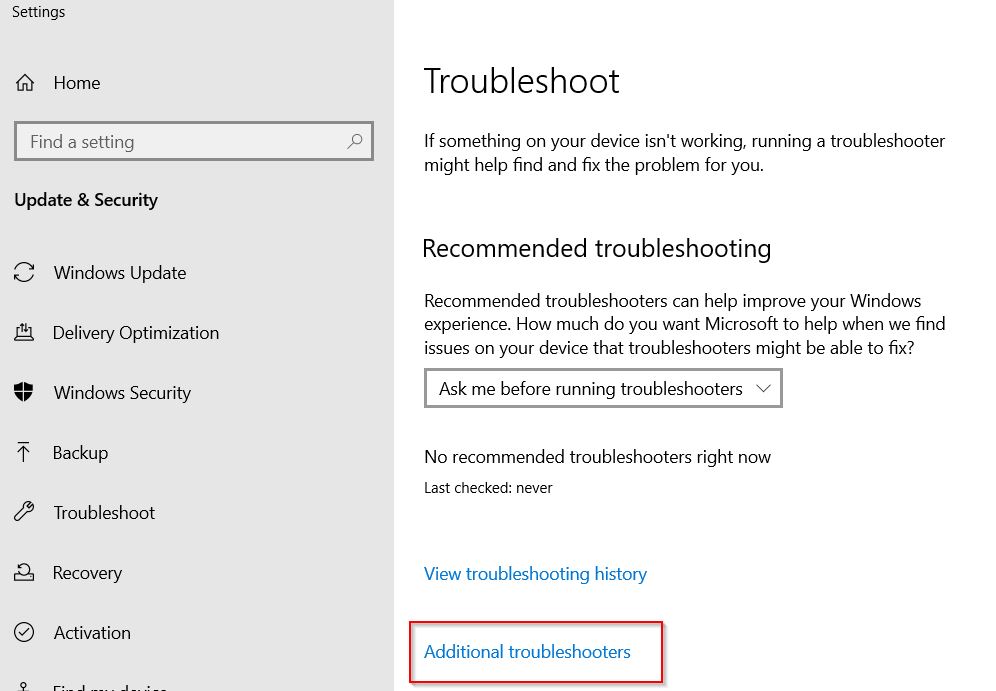
- Ahora, en la siguiente ventana, haga clic en Solucionador de problemas adicional (en el menú del panel derecho) y, en la sección Puesta en marcha, haga clic en Impresora.
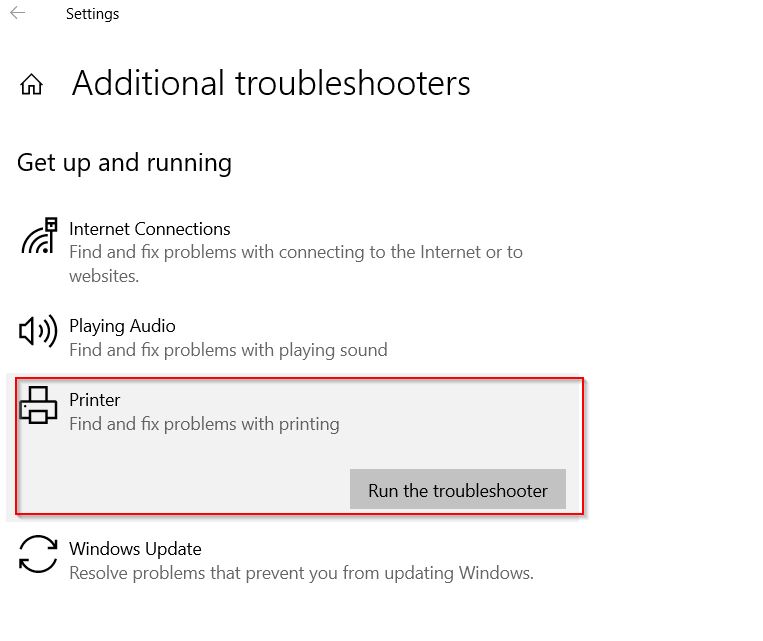
- Ahora, desde el menú expandido, haga clic en la pestaña Ejecutar el solucionador de problemas.
- Luego, debe seguir las instrucciones en pantalla para completar el proceso de solución de problemas.
Leer también
Descargue los controladores de impresora Konica Minolta para Windows 11/10/8/7
Descargue los controladores y la actualización de HP DeskJet 2700 (2022)
REVISIÓN 3: apague el firewall:
A veces, el Firewall de Windows puede interferir con el funcionamiento de su impresora y provocar el error de impresora OXC4EB827F.Aquí la mejor solución es desactivar el cortafuegos y comprobar si ayuda o no.Para hacerlo, siga los pasos que se detallan a continuación:
- En primer lugar, vaya a la barra de búsqueda del escritorio, escriba Firewall e inicie la ventana Firewall de Windows Defender.
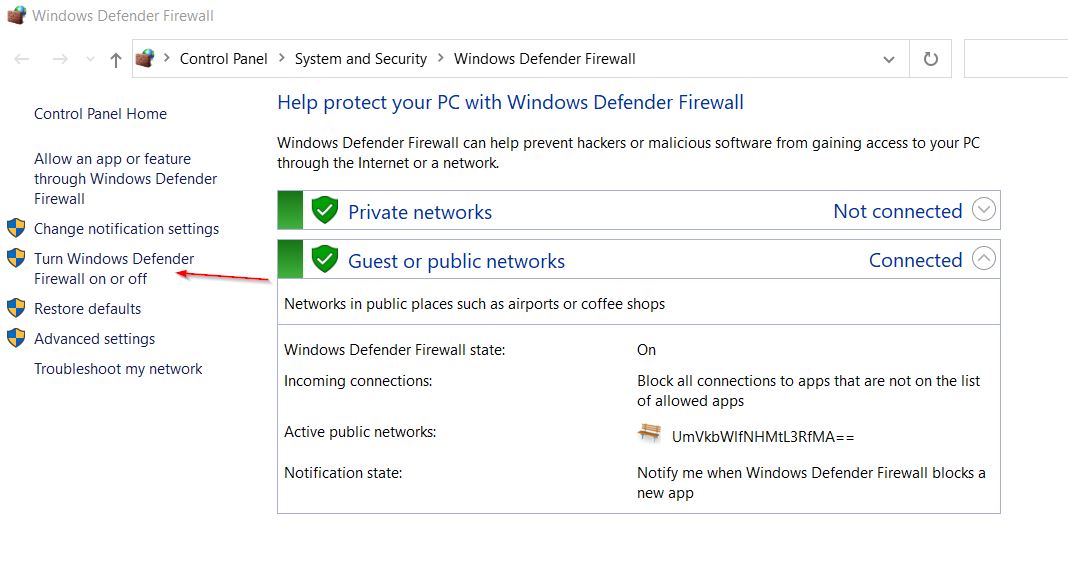
- En la siguiente ventana, haga clic en Activar o desactivar Firewall de Windows Defender (en el menú del panel izquierdo).
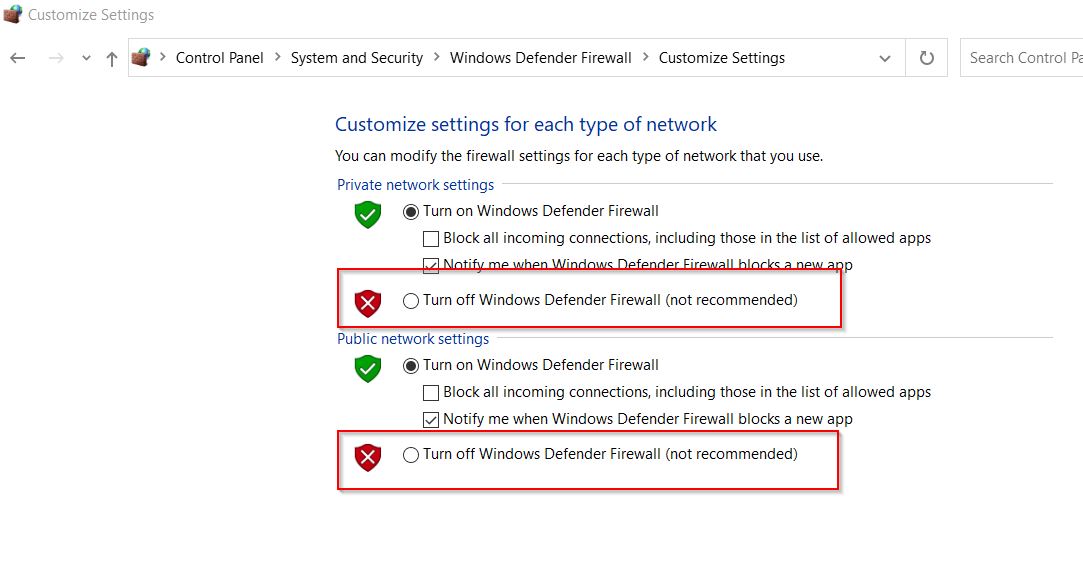
- Ahora marque las casillas de verificación de la opción Desactivar el Firewall de Windows Defender en la configuración de red pública y privada.
- Por último, haga clic en Aceptar para guardar los cambios.
Estas fueron las tres soluciones principales para el error de impresora HP OXC4EB827F.Sin embargo, si ninguno de ellos funciona para usted, también puede intentar verificar la instalación correcta del software de la impresora HP y averiguar si ayuda o no.
Además, existen posibilidades particulares del problema potencial relacionado con el hardware y, en ese caso, considere reunirse con un profesional para obtener más ayuda.Después de leer este artículo, si tiene alguna consulta o comentario, escriba el comentario en el cuadro de comentarios a continuación.

